Zatiaľ čo klávesnica na Macu vyzerá rovnako ako každá iná klávesnica na povrchu planéty (okrem príkazové a voliteľné tlačidlá, predpokladám), je nabitý množstvom skrytých symbolov, ktoré môžu používatelia použiť z Skryté symboly zahŕňajú zábavné veci, ako je symbol jablka, až po neuveriteľne užitočné symboly, ako je symbol stupňa, koreňový symbol a oveľa viac skrytých vecí, o ktorých používatelia nemusia ani vedieť.
V tomto článku sa podelím o to, ako môžete zadať niektoré z najbežnejšie používaných, ale skrytých symbolov pomocou klávesových skratiek, a tiež diskutovať o tom, ako môžu používatelia objaviť ďalšie špeciálne znaky Mac. Čítajte teda ďalej a zistite, ako môžete používať vyhýbavé symboly klávesnice Mac, ktoré ste vždy chceli používať a na klávesnici ste ich nikdy nenašli.
Bežne používané, ale skryté symboly klávesnice Mac
Začnime so symbolmi, ktoré ľudia používajú pomerne často, no nikdy ich na klávesniciach nenájdu.
1. Symbol ©:
Viem, čo si myslíte, stačí prejsť do prehliadača symbolov na počítači Mac a dvakrát kliknúť na symbol autorských práv, aby ste ho vložili na pozíciu kurzora. Ale prečo sa predierať všetkými problémami, keď existuje oveľa jednoduchší spôsob, ako dostať symbol „©“ na zobrazenie? Je to ľahké. Jednoducho stlačte
Možnosť + G a na pozícii kurzora sa zobrazí „©“.2. Symbol ®:
K symbolu „®“ Registered sa ľahko dostanete stlačením Možnosť + R. Ľahké, však?
3. Symbol °:
Toto je ten, ktorý musím používať dosť často a predpokladám, že to robí veľa ľudí. Jediným spôsobom, ako sa dostať k symbolu „stupeň“, bolo prejsť na „Postava a Emoji” prehliadač na počítači Mac a hľadáte ho. Môžete však použiť aj Option + Shift + 8 aby ste sa dostali k tomuto symbolu. Po stlačení sa zobrazí podobný symbol Možnosť + 0 (nula), takže použite čokoľvek, čo najlepšie vyhovuje vašim potrebám.
4. Symbol ™:
Ak robíte veľa práce so značkou alebo sa len chcete uistiť, že symbol „™“ zahrniete do každého názvu značky, ktorá bola chránená ochrannou známkou, môžete tento symbol použiť stlačením Možnosť + 2 na vašej klávesnici.
Objavovanie ďalších symbolov klávesnice Mac
Je zrejmé, že štyri symboly, ktoré som uviedol vyššie, nie sú jediné, ktoré ľudia často používajú. V závislosti od druhu práce, ktorú vykonávate na Macu, môžete mať veľmi odlišný zoznam symbolov, ktoré často používate. Aj keď pre mňa nie je v ľudských silách pokryť každý jeden symbol, ktorý klávesnica Mac ponúka používateľom, Môžem vás nasmerovať správnym smerom, aby ste našli skratky k vašim obľúbeným symbolom na klávesnici pomocou ľahkosť.
Ak ešte nemáte aktivovaný zobrazovač klávesnice na paneli s ponukami, prejdite na Systémové predvoľby -> Klávesnica a začiarknite políčko vedľa položky „Zobraziť čitateľom klávesnicu, emotikony a symboly na paneli s ponukami.”

Keď s tým skončíte, jednoducho kliknite na ikonu na lište ponuky a kliknite na „Zobraziť prehliadač klávesnice“.
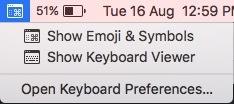
Na obrazovke sa zobrazí virtuálna klávesnica. Môžete stlačiť ľubovoľné modifikačné klávesy “Option, Shift alebo Command“, aby ste videli rozdiel v klávesnici. Klávesnica na obrazovke sa zmení tak, aby odrážala symboly, ktoré môžete písať stlačením príslušných modifikačných kláves.
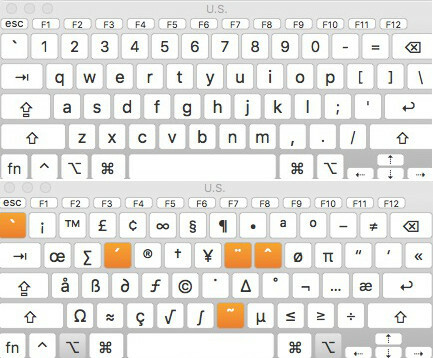
Ešte viac symbolov a ikon Emoji na klávesnici Mac
Na vašej klávesnici je len obmedzený počet kláves a existuje veľké množstvo špeciálnych symbolov, znakov, emotikonov a podobne, ktoré dnes zariadenia podporujú. No, môžete ľahko pristupovať ku všetkým rôznym symbolom, emodži, špeciálnym znakom pomocou vstavaného „Prehliadač znakov“.
Tento prehliadač môžete spustiť pomocou kliknutím na ikonu panela s ponukami a výberom „Zobraziť emotikony a symboly“, alebo stlačením Control + Command + Space. Či tak alebo onak, spustí sa prehliadač znakov, ktorý vám umožní zobraziť všetky symboly a emotikony zoradené podľa kategórií, vďaka čomu bude o niečo jednoduchšie nájsť ten, ktorý hľadáte.

Keď nájdete požadovaný symbol alebo emoji, môžete to jednoducho urobiť dvojitým kliknutím naň ho vložíte na pozícii kurzora.
POZRI TIEŽ: 15 skvelých klávesových skratiek Mac, ktoré musíte poznať
Vyjadrite sa lepšie pomocou týchto symbolov klávesnice Mac
Bez ohľadu na to, aký dobrý si so slovami, emoji majú dlhú cestu k vyjadreniu vaše skutočné emócie a symboly sú určite lepším spôsobom, ako vyjadriť svoj názor. Zamyslite sa, radšej by ste napísali „odmocninu z 27“ alebo ∛27? Samozrejme, môžete to zadať tak či onak, ale to druhé je efektívnejšie ako to prvé. Zoznámte sa teda so skratkami k symbolom, ktoré používate najčastejšie.
Radi by sme poznali vaše myšlienky a názory na tieto symboly klávesnice Mac a ako k nim v prípade potreby pristupujete. Ak máte nejaké otázky alebo pochybnosti, neváhajte a dajte nám vedieť v sekcii komentárov nižšie, spolu s akýmikoľvek metódami tretích strán, ktoré ste použili na získanie tejto funkcie na Mac.
Odporúčané články










